EaseUS MobiAnyGoとは、『有限会社イーザスソフトウェア(EaseUS Software Co. Ltd.)』が提供する、iOSデバイスのGPS変更ソフトです。簡単な操作でiPhone・iPad・iPodの位置情報を変更することができます。また、位置情報は座標で設定し、お気に入りリストに登録(製品版のみ)することも可能です。さらに、2スポット間または複数スポット間でルートを自動作成し、任意の速度でのGPS移動シミュレーションもできます。
※無料版には各モード(機能)に2回までの回数制限があります。
※動作パソコン:Windows10
※iOSデバイス:iPhone7(iOS 14.2)
目次
EaseUS MobiAnyGoのダウンロード・インストール
下記URLより、「無料ダウンロード」をクリックしてインストーラーをダウンロードし、インストールして下さい。
※最新バージョン:2.0.0(2021/2時点)
https://jp.easeus.com/location-changer/
<初期起動時>
インストール後、本ソフトを起動する場合は「今すぐ始める」をクリックし、「免責事項」画面で「同意」をクリックします。
EaseUS MobiAnyGoの動作環境
本ソフトの動作環境は以下の通りです。ご使用になるパソコンOS・iOSデバイス・iOSバージョンをご確認ください。
<動作パソコンの対応OS>
Windows 10・8.1・8・7
<ロック解除の対応端末と対応OS>
iPhone:4s・5・5s・6・6s・6 Plus・6s Plus・7・7 Plus・8・8 Plus・X・XS・XS Max・XR・11・11 Pro・12
iPad:mini2・3・4・Air・Air 2・Pro
iPod:iPod Touch
iOS:iOS 9~iOS 14
EaseUS MobiAnyGoの使い方:位置情報の変更
本ソフトは、iOSデバイスの位置情報を変更することができます。
1.デバイスの接続
①iPhoneをパソコンにUSB接続します。
②画面中央の「スタート」をクリックします。
③iPhoneのロックを解除し、「このコンピュータを信頼しますか?」画面で「信頼」をタップします。
すると、データのロードが開始され、完了後に「テレポートモード(位置情報変更機能)」でマップが表示されます。
2.位置情報の設定
①マップ上で変更先スポットをクリックします。なお、左上の入力欄でアドレスまたはGPS座標を指定することも可能です。
②「テレポートモード」項目で「移動」→「OK」をクリックします。
EaseUS MobiAnyGoの使い方:GPS移動シミュレーション
本ソフトは、2スポット間または複数スポット間でルートを自動作成し、任意の速度でGPS移動シミュレーションができます。
1.モード(機能)の切り替え
画面右上の「2か所モード」アイコン(真ん中のアイコン)をクリックします。なお、複数スポット間の場合は「マルチスポットモード」アイコン(1番右のアイコン)をクリックして下さい。
2.移動先スポットの設定
マップ上で移動先スポットをクリックします。なお、複数スポット間の場合は経路順に移動先スポットをクリックして下さい。
3.シミュレーションの開始
「2か所モード」または「マルチスポットモード」項目でスピードを設定し、「移動」→「OK」をクリックします。
すると、設定したスピード(時間)でルートの移動シミュレーションが開始されます。
EaseUS MobiAnyGoのまとめ
iOSデバイスのGPS変更ソフト「EaseUS MobiAnyGo」を紹介しました。使い方としては、iPhoneをパソコンにUSB接続し、「スタート」ボタンをクリックしてマップが表示されたら、変更先または移動先スポットをクリックして「移動」をクリックするだけです。位置情報変更でプライバシー保護はもちろん、移動シミュレーションを使えば、外出が必要なゲーム(ポケモンGoなど)を室内から自由にルート設定できるのでとても便利です。是非、お試し下さい。
提供元:https://jp.easeus.com/
サポート:https://jp.easeus.com/support.html
レビュー:https://jp.easeus.com/location-changer/
プライバシーポリシー:https://jp.easeus.com/privacy-policy.html
購入:https://jp.easeus.com/location-changer/mobianygo-buy.html?linkid=jp_mobianygo_page
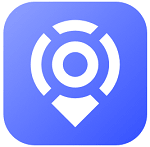
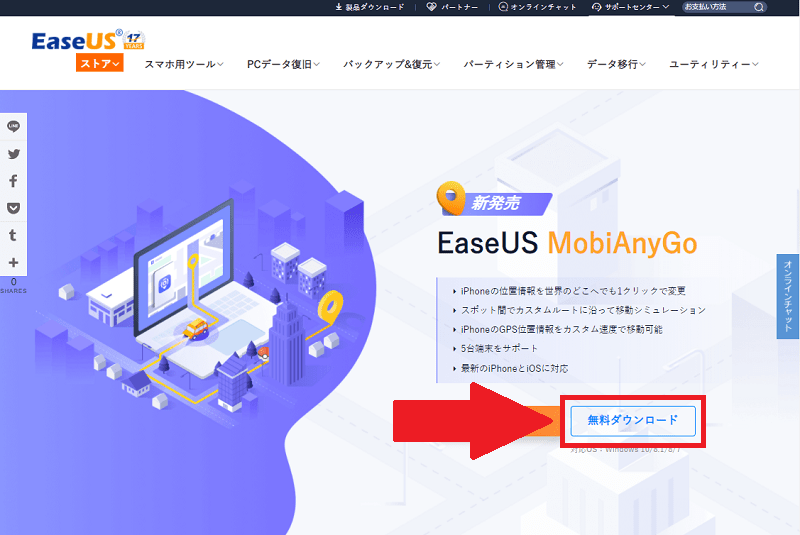
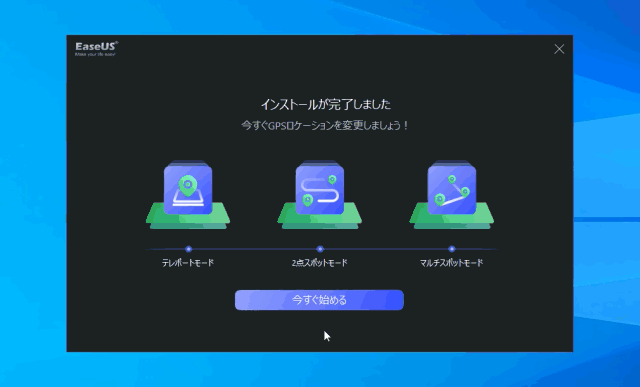
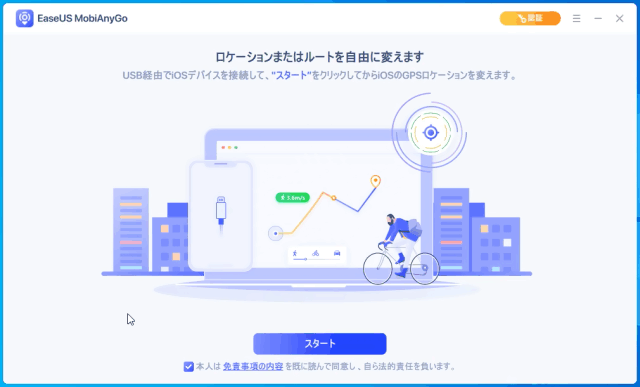
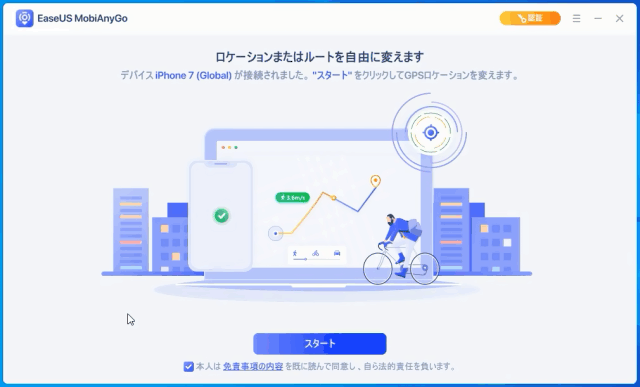
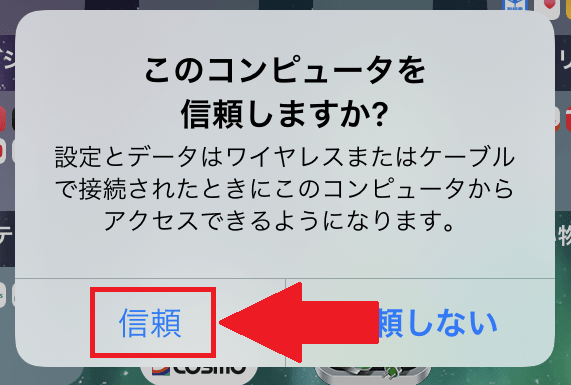
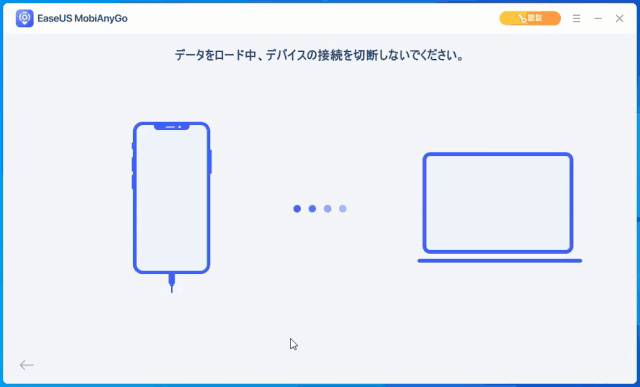
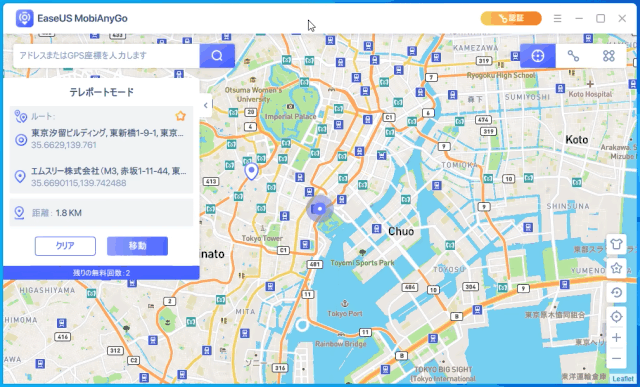
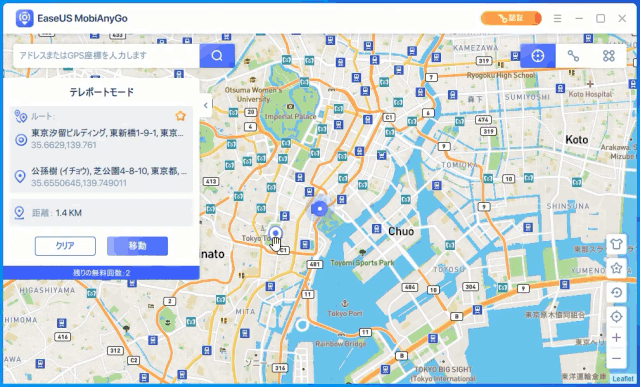
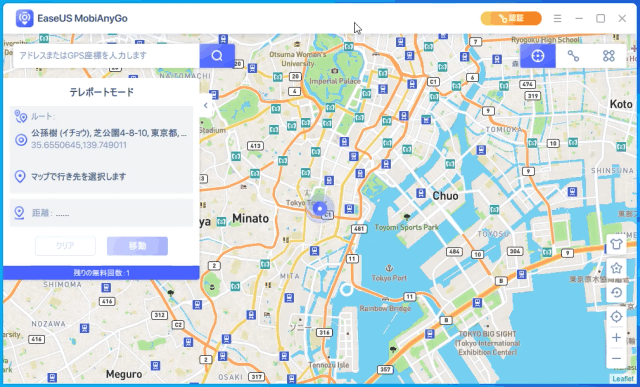
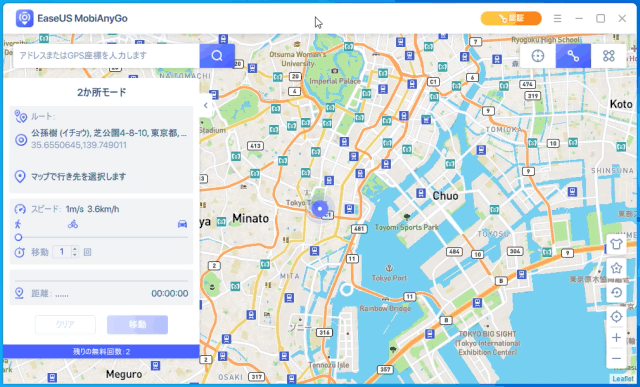
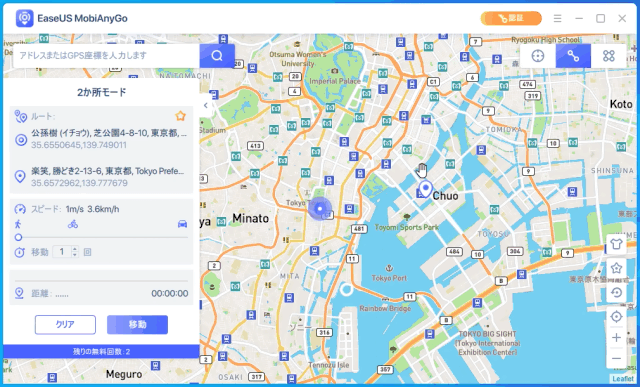
-3.jpg)




